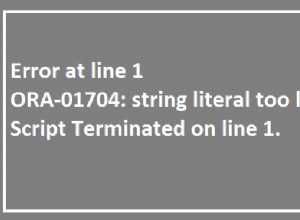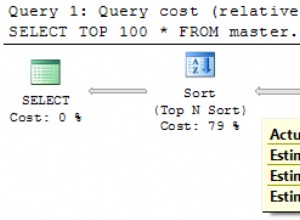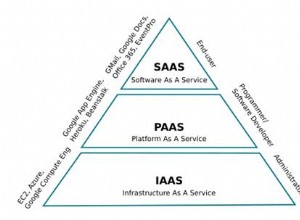Сценарий:
Вие работите като разработчик на SQL Server, имате excel файл или CSV файл, който съдържа данни за таблицата dbo.Customer. Как можете да вмъкнете данни от Excel или CSV в таблица с помощта на графичен потребителски интерфейс.Решение:
Стъпка 1: Нека първо създадем таблица dbo.Customer, като използваме скрипта по-долу.USE yourDatabaseName Go Create Table dbo.Customer( Id int identity(1,1), FName VARCHAR(50), LName VARCHAR(50), Age int, DOB Date, Salary Numeric(6,2))
Стъпка 2: Отидете на база данни , след това таблици и след това щракнете с десния бутон върху dbo.Customer и изберете Редактиране на най-горните X редове според вашите настройки.
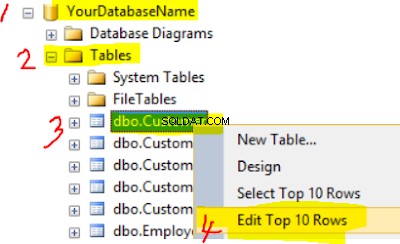 |
| Как да вмъкнете данни от Excel или CSV в таблица с помощта на графичен потребителски интерфейс |
По-долу ще се отворят прозорци, които ще ви позволят да вмъкнете записите в таблица dbo.Customer.
 |
| Как да вмъкнете записи в таблица от Excel с помощта на графичен интерфейс в SSMS |
Стъпка 3: Отворете файла на Excel или CSV и копирайте данните, както е показано по-долу. Не копирайте заглавката, тъй като не искаме да вмъкваме стойности на заглавката в таблицата.
 |
| Вмъкнете данни от Excel в таблица на SQL Server с помощта на графичен потребителски интерфейс |
Стъпка 4: Забелязано е, че колоните и копираните данни имат същия ред. Елате в SSMS и след това поставете данните.
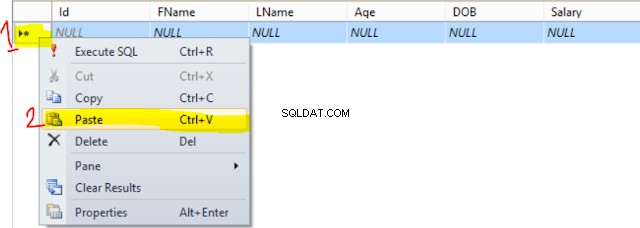 |
| Как да вмъкнете ръчно данни от Excel или CSV в таблица на SQL Server с помощта на SSMS |
Тъй като Id е колона за идентичност (Автоматично генерирана) и се опитваме да вмъкнем стойности в нея, данните в excel започват с FName. Тъй като данните на Fname не могат да бъдат вмъкнати в Id, те ще бъдат игнорирани и останалите данни също ще бъдат изместени. Стойностите на фамилното име се вмъкват във FName, както може да се види по-долу.
 |
| Как да вмъкнете данни от Excel или CSV в таблица в SSMS |
За да избегнем това, трябва да избираме само колоните, в които искаме да вмъкнем данните. Изберете също в реда, в който имаме данните от Excel или CSV.
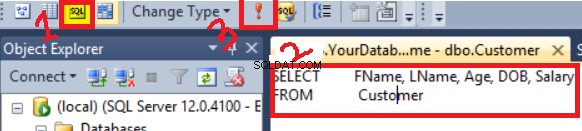
След като стартирате заявката, ще видите само избраните колони. Продължете напред и подминете данните като стъпка 4.
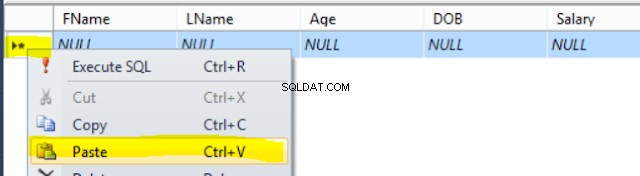 |
| Вмъкнете данни от Excel или CVS в таблица на SQL сървър, без да използвате съветника за импортиране в SQL Server |
След като натиснете паста, данните ще бъдат записани в таблицата, както е показано по-долу.
 |
| Как да вмъкнете данни от Excel или CSV в таблица на SQL Server с помощта на прозореца за редактиране в SSMS |
Ако имате малко записи, може да сте добре със скоростта. Ако имате милиони записи, вмъкването на записи чрез прозореца за редактиране може да отнеме много време. може да искате да използвате съветника за импортиране в случаите, когато имате огромен брой записи за вмъкване в таблица на SQL Server.
Видео демонстрация :Как да вмъкнете Excel или CSV данни в таблица с помощта на Copy Paste